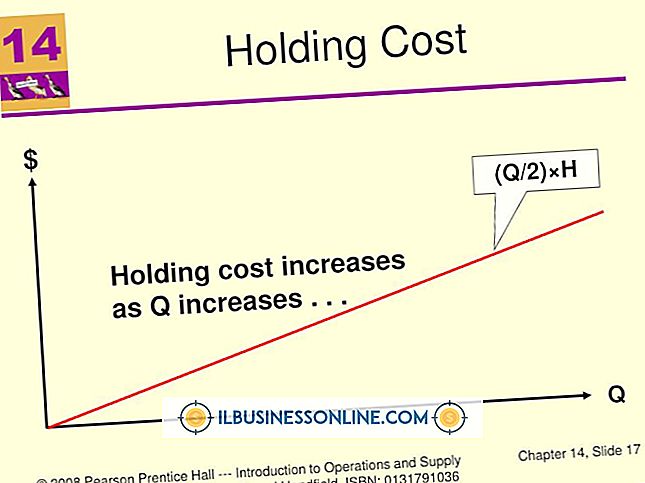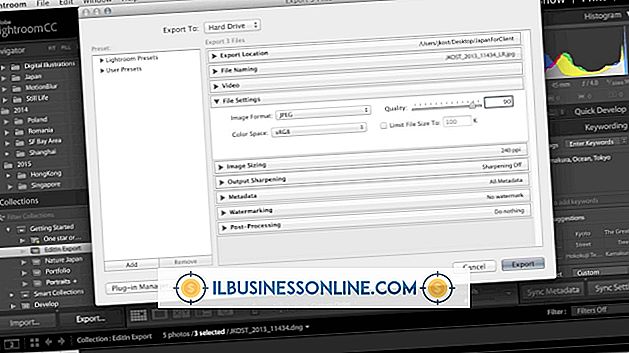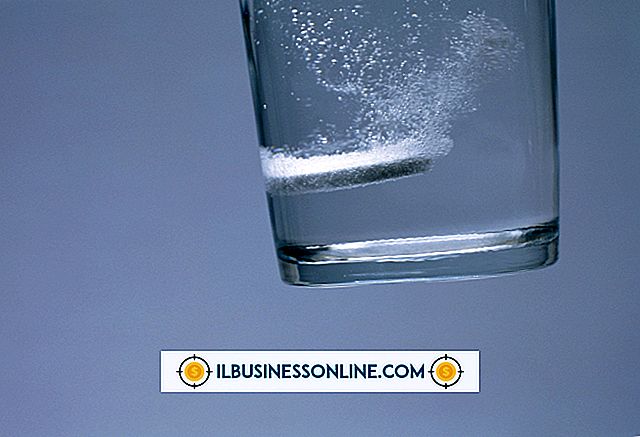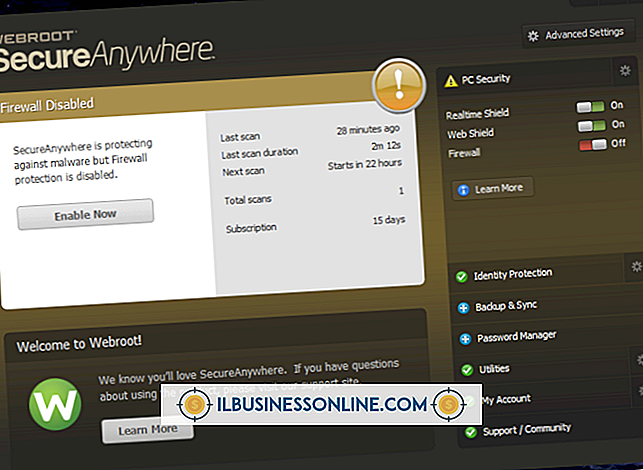Cómo usar Microsoft Excel para dibujar cuadros y gráficos de control

Un gráfico de control traza los valores medidos junto con los límites de control de calidad superior e inferior. Los valores que aparecen fuera de estos límites son inaceptables y podrían indicar un problema de fabricación. Aunque muchos estadísticos usan tres desviaciones estándar del promedio para construir estos límites, Donald Wheeler, que recibió la medalla Deming de la American Society of Quality, considera que este método es "inherentemente y filosóficamente defectuoso". En cambio, Wheeler recomienda incorporar el rango de movimiento promedio Para crear estos límites. Microsoft Excel 2013 carece de una utilidad para crear dichos gráficos de control, pero puede crear uno manualmente mediante la organización adecuada de sus datos.
1.
Introduzca las etiquetas de encabezado "Rango", "Número", "Datos", "Inferior", "Superior" y "Promedio" en las celdas A1 a F1, respectivamente.
2.
Ingrese sus datos medidos en la columna C, comenzando con la celda C2. No debe haber lagunas en los datos.
3.
Ingrese "1" (sin comillas aquí y en todas partes) en la celda B2 e ingrese "2" en la celda B3. Haga clic y arrastre el mouse sobre las celdas B2 y B3 y luego haga doble clic en el controlador de relleno, que aparece como un pequeño cuadrado en la parte inferior derecha de la selección. Al hacerlo, se continúa incrementando el número de la columna hasta la última celda con datos adyacentes.
4.
Ingrese "= Abs (C2-C3)" en la celda A3, seleccione la celda y haga doble clic en el controlador de relleno para copiar la fórmula en la columna. Excel deja de copiar la fórmula cuando llega a la última celda con datos adyacentes.
5.
Ingrese "= Promedio (C: C) -2.66 * Promedio (A: A)" en la celda D2 y copie la fórmula en la columna para crear el límite inferior.
6.
Ingrese "= Promedio (C: C) + 2.66 * Promedio (A: A)" en la celda E2 y copie la fórmula en la columna para crear el límite superior.
7.
Ingrese "= Promedio (C: C)" en la celda F2 y copie la fórmula en la columna. Al incluir esta columna, creará un valor objetivo representado por el promedio de datos.
8.
Haga clic en el encabezado de la columna "B" y arrastre el mouse hasta el encabezado de la columna "F" para seleccionar todos los datos de las columnas B a F.
9.
Haga clic en la pestaña "Insertar", luego en el icono "Dispersión" en el grupo Gráficos y seleccione la primera opción "Dispersión" para crear el gráfico de control. Sin embargo, tendrás que reformatear el promedio y los límites.
10.
Haga clic con el botón derecho en cualquier punto de datos en el gráfico y seleccione "Cambiar tipo de gráfico de serie". Haga clic en el menú desplegable a la derecha de la serie Inferior y seleccione la opción "Línea" arriba a la derecha. Repita para las series "Upper" y "Average". Haga clic en Aceptar."
Propina
- Si los datos aparecen agrupados en la parte superior del gráfico, haga clic con el botón derecho en el rango de datos izquierdo y seleccione "Formato del eje". Cambie los campos "Mínimo" y "Máximo" en la sección Límites para rodear sus datos más de cerca. Como ejemplo, si los valores de datos mínimos y máximos fueran aproximadamente 3, 100 y 5, 100, podría usar límites de 3, 000 y 5, 500.